ve yorumunuzu yazın
ReiBoot - En İyi Ücretsiz iOS Sistem Onarım Yazılımı
Veri kaybetmeden 150'den fazla iOS sorununu çözün ve güvenle iOS 26'yı yükseltin/düşürün.
ReiBoot: En İyi iOS Onarım Aracı
150+ iOS sorununu veri kaybetmeden çözün.
iOS 26/18'de klavyede birkaç iyileştirme var. Ancak kullanıcılar iPhone klavyesini kullanırken bazı sorunlarla karşılaştılar. Size çalışır hale getirebileceğimiz iOS 18/26 klavye sorunu düzeltme yöntemlerini deneyelim ve böylece sorunlarınız ortadan kalkacaktır.
iOS 26 klavyesi, kullanıcıların yazma deneyimini daha hızlı, akıllı ve verimli hale getiren birkaç yeni özellikle geliyor. Bu yenilikler, hem mesajlaşmayı hem de metin düzenlemeyi kolaylaştırıyor.
Birden fazla kez bildirilen bazı sıkça karşılaşılan iOS 26/18 klavye hatalarını topladık ve kullanıcıların iOS 26/18 klavyesinin çalışmadığını söylediği durumları listeledik. Bunları sonraki bölümlerdeki tavsiyelerde dahil edeceğiz ve düzelteceğiz.
Bu iOS 26/18 güncellemelerinden sonra iPhone klavyesi çalışmıyor hatalarını düzeltmek için kullanılabilen bazı ipuçlarını ve trikleri inceleyelim. Birçok kullanıcı bu yöntemlerin kendileri için çalıştığını söylüyor.
Klavyeyi kullandığınız uygulamayı kapatın ve ardından uygulamayı yeniden açın. Bu, klavyeyi yenileyecek ve kaybolmuş klavyeyi düzeltmeye yardımcı olabilir.
Çoğu iOS sorunu, yeniden başlatma çözümüne işaret eder ve iOS 26/18 klavyesinin düzgün çalışmaması da bu kapsamda. İşte iOS 26/18 cihazınızı zorla yeniden başlatmanın nasıl yapılacağını:
Birbirini takip eden iPhone'i yeniden başlatmak yanı sıra, zorlandığınız bir uygulama veya özelliği varsayılan duruma döndürmek de mümkün bir çözüm olabilir. Burada klavye sözlüğünü sıfırlayıp, iOS 26/18 klavye hatalarını düzeltip düzeltemeyeceğini görmek istiyoruz.
Sonra "Sıfırla"ya dokunun. "Klavye Sözlüğünü Sıfırla"yı seçin. Klavye sözlüğünü sıfırlamak istediğinizi belirtin.
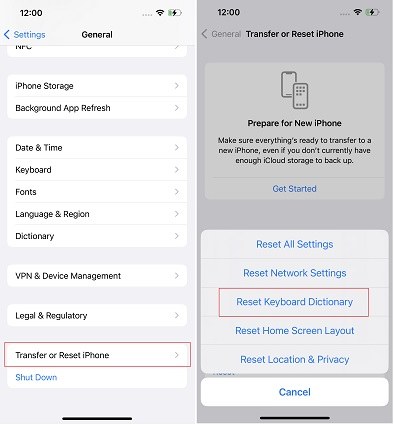
Yapmanız gereken deklere farklı klavyeler arasında geçiş yapmak. Örneğin, birden fazla dil için klavye ayarlamışsanız, alttaki Dünya işareti üzerine dokunun ve bunlardan birine geçerek sorunuzu çözebileceğini görmek isteyin. Ayrıca, üçüncü taraf klavye uygulamaları kullanan bazı kişiler, hala iOS 26/18 ile uyumlu olmayabilir, o zaman Apple Klavyesine geçiş yapmayı deneyin.
Bu Klavye çalışmıyor sorunu erken iOS 26/18 sürümlerinde ortaya çıkmıştı, bu nedenle Apple bu sorunu herhangi bir güncellemeyle çözecektir. Bu sorun henüz çözülmemişse, sadece Apple'in size çözüm yapmasını bekleyebilirsiniz.
Bu adımları denedikten sonra da bu yolu deneyebilirsiniz. Kendiniz iPhone'in iOS sistemini düzeltmek için sağlam bir plan kullanarak yapabilirsiniz. Burada kastettiğimiz, Tenorshare ReiBoot gibi bir programa sahip olmak ve bu şekilde herhangi bir iOS 26/18 sistem hatasını düzeltmek için kullanmak istediğinizdir. Bu program, klavyeniz çalışmayan iPhone'ınızda neden olan tüm iOS 26/18 sistem hatasını düzeltmenize olanak tanır.
ReiBoot'u indirin, yükleyin ve çalıştırın. İşlem tamamlandıktan sonra "Başlat"'a tıklayın.

Cihazınızı bilgisayara bağlayın ve "Şimdi Düzeltsin" düğmesine tıklayın. Ardından iki seçenek arasından "Standart Onarım" seçeneğini belirleyin.

Sonrasında yazılım paketini indirin. İnternet hızınıza bağlı olarak bu işlem biraz zaman alabilir.

Indirimin tamamlanmasından sonra "Standart Onarım Yap" düğmesine tıklayın.

Başarı ekranını gördüğünüzde, bu, onarım sürecinin tamamlandığının bir işareti demektir. Cihazınız yeniden başlatılacak ve klavye sorunu olmayacaktır.

Apple kullanıcılarından birçok kişi, iPhone'larını iOS 26/18'a güncelledikten sonra klavye hatalarıyla karşılaştı. Apple, ileriki iOS 17 sürümlerinde bu hatayı düzeltme planlamaktadır. Ya Apple'in bunu yapmasını bekleyebilirsiniz ya da daha iyi bir seçenek olarak kendi elinizle hareket edebilir ve Tenorshare ReiBoot gibi teknikleri kullanarak iOS 26/18 klavye hataları ve sorunlarını düzeltme yöntemlerini kullanabilirsiniz.
ve yorumunuzu yazın
Yorum Bırakın
Tenorshare makaleleri için yorumunuzu oluşturun
Murat Kaya tarafından
2025-12-24 / iOS 18